بقلم سيلينا كوميزتم التحديث في أغسطس 22 ، 2018
إذا كنت تستخدم جهاز iPhone iPad أو iPod touch الخاص بك لفترة طويلة ، فمن المؤكد أنه يحتوي على جميع ملفاتك القيمة مثل الرسائل وجهات الاتصال و iBooks والملاحظات والصور والموسيقى ومقاطع الفيديو. لسوء الحظ ، تجد صعوبة في تجنب فقدان البيانات. عند البحث على Google ، ستجد عددًا قليلاً من الأمثلة لفقدان البيانات ، مثل الضغط عن غير قصد على زر "حذف" ، واستعادة نظام iOS إلى إعدادات المصنع ، وخطأ تحديث iOS 11.4 / iOS 12 ، وفشل كسر الحماية وما إلى ذلك. لا أحد يريد أن يفقد أي ملفات من جهاز iOS الخاص به ولكن لم يتم عمل نسخة احتياطية من قبل.
علاوة على ذلك ، تعتبر سعة التخزين محدودة لأي مستخدم iOS ، كما أن نقل الملفات إلى جهاز الكمبيوتر أو Mac من iPhone / iPad / iPod يعد وسيلة جيدة لتحرير مساحة التخزين. ويمكنك أيضًا نقل البيانات المختلفة من جهاز الكمبيوتر إلى جهاز iOS في أي وقت. لمساعدتك في نقل أنواع مختلفة من الملفات بين iPhone / iPad / iPod والكمبيوتر ، نعدك لهذا البرنامج التعليمي السريع.
مجموعة أدوات iOS - تحويل iOS هي أداة لإدارة ملفات iOS لجميع أجهزة iOS من أحدث أجهزة iPhone X و iPhone 8 / 8 Plus إلى iPhone 3G القديم. يمكن أن تساعدك على تصدير /نقل بيانات iPhone / iPad / iPod إلى جهاز Mac أو جهاز كمبيوتر بدون مجهود وأنت قادر على مزامنة البيانات من جهاز كمبيوتر إلى أي جهاز يعمل بنظام iOS. لا يتطلب الأمر سوى بضع نقرات بالماوس ويمكن إجراء العملية بأكملها في غضون دقائق.


ما هو مجال العمل لبرنامج نقل iOS هذا:
قم بنقل جهات الاتصال والرسائل النصية القصيرة والصور والموسيقى والفيديو وغير ذلك الكثير على iPhone / iPad / iPod.
إدارة البيانات الخاصة بك عن طريق تصدير ، إضافة ، حذف ، الخ
قم بنقل وسائط جهاز iOS بسهولة إلى iTunes أو نقل وسائط iTunes إلى جهاز iOS.
مزامنة البيانات بين iPhone و iPad و iPod وأجهزة الكمبيوتر.
متوافق تماما مع أحدث نظام iOS 11.
للبدء ، يجب عليك تنزيل وتثبيت iOS Transfer على جهاز Mac أو الكمبيوتر. قم بتشغيله وتظهر صفحته الرئيسية أدناه. بغض النظر عن نقل الصور أو ملفات الفيديو أو الموسيقى بين جهاز iPhone / iPad / iPod وجهاز الكمبيوتر ، يمكنك الانتهاء من ذلك بخطوات بسيطة.

الجزء 1: كيفية تصدير الصور / الفيديو / الموسيقى من iOS إلى الكمبيوتر
الخطوة 1. قم بتوصيل iPhone / iPad / iPod Touch بالكمبيوتر
قم بتوصيل جهاز iPhone / iPad / iPod Touch بالكمبيوتر وسيكتشفه البرنامج ثم يعرضه كما هو موضح أدناه.

الخطوة 2. تصدير الصور / الفيديو / الموسيقى من دائرة الرقابة الداخلية إلى الكمبيوتر
عند نجاح الاتصال ، انتقل إلى علامة التبويب الموسيقى / الفيديو / الصور أعلى مجموعة الأدوات. الإجراء الخاص بنقل ملفات الوسائط هذه هو نفسه. هنا ، مع أخذ الموسيقى كمثال ، انتقل إلى موسيقى علامة التبويب وسترى جميع ملفات الموسيقى مدرجة على الجانب الأيمن من النافذة.
حدد ملفات الموسيقى التي ترغب في حفظها من iPhone / iPad / iPod touch إلى الكمبيوتر ، ولاحظ أن iTunes U / Podcasts / Ringtone / Audiobooks متاح للاختيار هنا أيضًا. يمكنك تصدير ملفات الموسيقى إلى وحدة التخزين المحلية للكمبيوتر ، وكذلك مكتبة iTunes. انقر "تصدير".
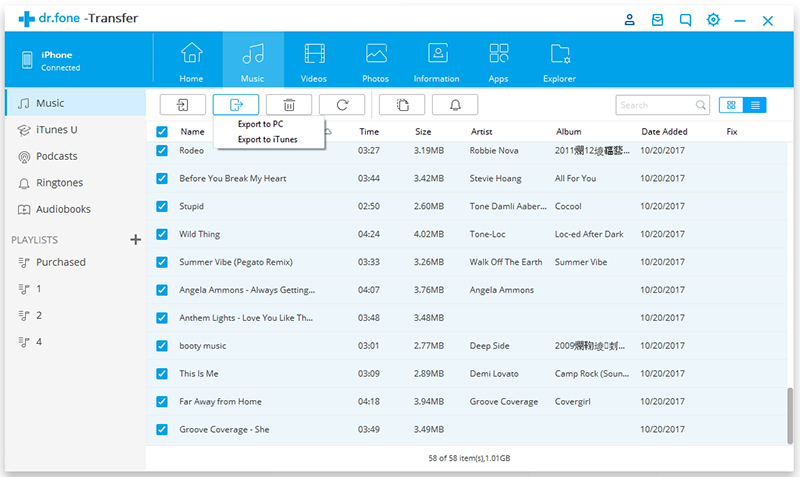
اختيار مجلد التصدير على جهاز الكمبيوتر الخاص بك. ثم اضغط ""OK"" لبدء عملية التصدير. سيتم تصدير جميع ملفات الموسيقى المحددة بسرعة إلى جهاز الكمبيوتر / iTunes.
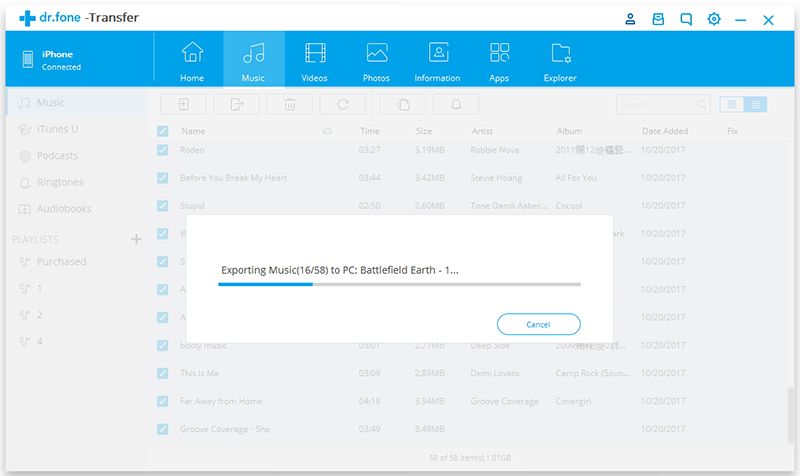


الجزء 2: كيفية استيراد صور / فيديو / موسيقى من الكمبيوتر إلى iOS
الخطوة 1. قم بتوصيل iPhone / iPad / iPod Touch بالكمبيوتر
قم بتوصيل جهاز iOS بالكمبيوتر وسيكتشف البرنامج جهازك ثم يعرضه كما هو موضح أدناه.

الخطوة 2. استيراد صور / فيديو / موسيقى من الكمبيوتر إلى iOS
وبالمثل ، فإن خطوات نقل ملفات الوسائط من جهاز الكمبيوتر إلى جهاز iPhone / iPad / iPod هي نفسها. أما بالنسبة لنقل الموسيقى ، فانتقل إلى "موسيقى"علامة تبويب ، يتم عرض جميع أغاني الموسيقى على iDevice على النافذة.
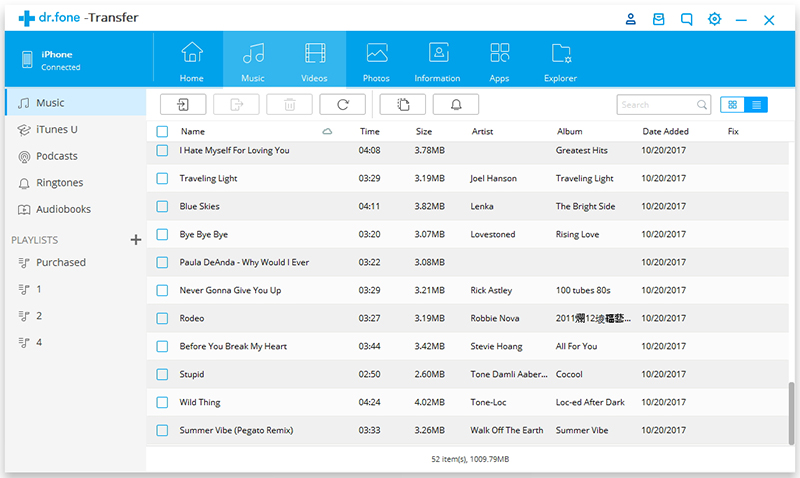
المقبل، انقر فوق أضف موسيقى أيقونة في الأعلى. يمكنك اختيار إضافة ملف موسيقى أو إضافة جميع ملفات الموسيقى إلى مجلد.

حدد ملفات الموسيقى وانقر فوق "OK". ستتم إضافة جميع أغاني الموسيقى المحددة إلى جهاز iOS الخاص بك في غضون دقائق.
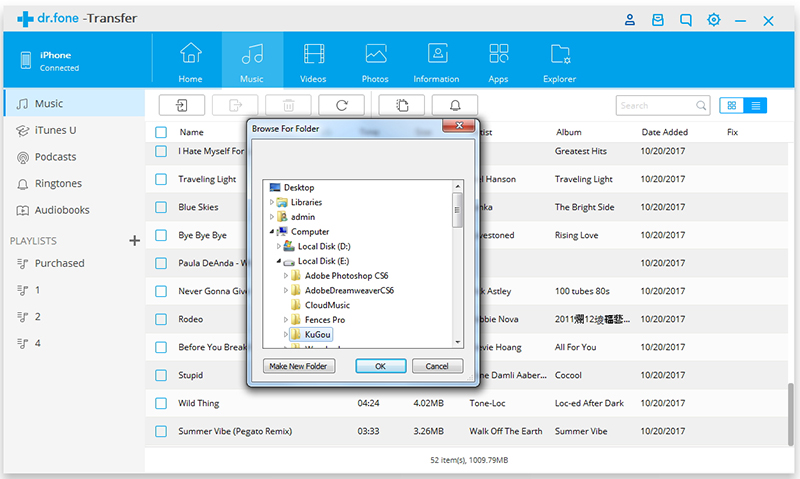
قم بتنزيل iOS Toolkit - iOS Data Transfer وحاول نقل الملفات بين iPhone و iPad و iPod والكمبيوتر ، كما يمكنك إدارة ملفات iOS على الكمبيوتر الشخصي أو Mac.


مدير بيانات متفوق لـ iPhone / iPad / iPod
إذا كنت تريد نقل البيانات بين iPhone / iPad / iPod والكمبيوتر، يمكنك تجربة أداة ممتازة أخرى ، والتي تسمى مزامنة الجوال. إنه بديل لـ iTunes ، وإدارة بيانات iOS وأداة مزامنة بيانات iOS توفر لك حلاً سهلاً. أنواع الملفات القابلة للنقل ليس فقط مقاطع الفيديو والموسيقى والصور ؛ ولكن أيضًا جهات الاتصال والرسائل القصيرة وغيرها. علاوة على ذلك ، تتميز هذه الأداة بـ Ringtone Maker & HEIC to JPEG / PNG Converter. يتوافق Mobile Sync مع جميع طرز iOS ، ويصر على iPhone X و iPhone 8 (Plus) و iPhone 7 (Plus) و iPhone 6S (Plus) و iPhone 6 (Plus) و iPhone SE و iPhone 5S / 5C / 5 ؛ iPad و iPod.
الميزات الرئيسية لمزامنة الجوال:
نقل البيانات بين أجهزة iOS
-نقل ملفات iOS إلى الكمبيوتر
-إضافة الملفات من الكمبيوتر
نغمة صانع
-HEIC محول


مقالات ذات صلة:
كيفية نقل ملفات الوسائط بين iTunes و iPhone / iPad / iPod
تصدير / النسخ الاحتياطي / نقل البيانات من iPhone 7 / 6S / 6 إلى الكمبيوتر
كيفية نقل ملفات الوسائط بين iTunes و iPhone / iPad / iPod
كيفية نقل / استيراد الصور من الكمبيوتر إلى iPhone 8 / 7 / 6S
نقل الملفات بين iOS والكمبيوتر
التعليقات
موجه: تحتاج إلى بتسجيل الدخول قبل أن تتمكن من التعليق.
لا يوجد حساب بعد. الرجاء الضغط هنا ل تسجيل جديد.

تحميل ...





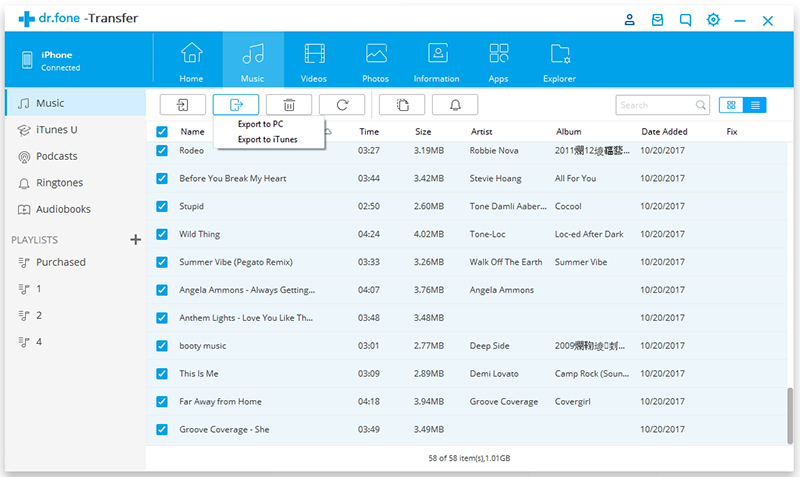
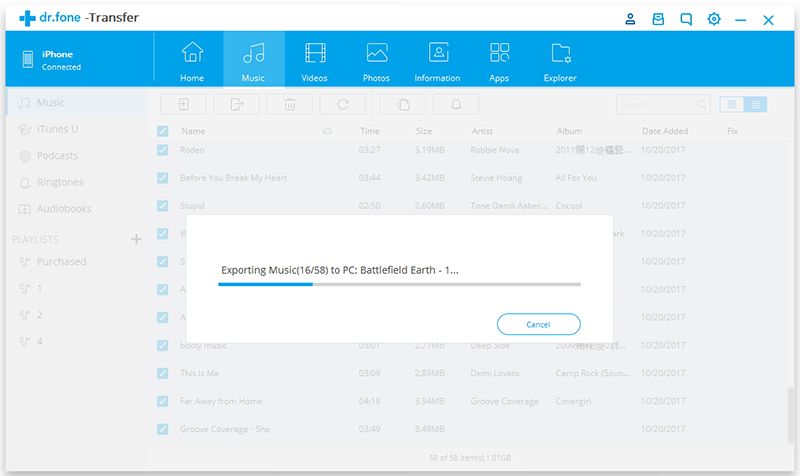
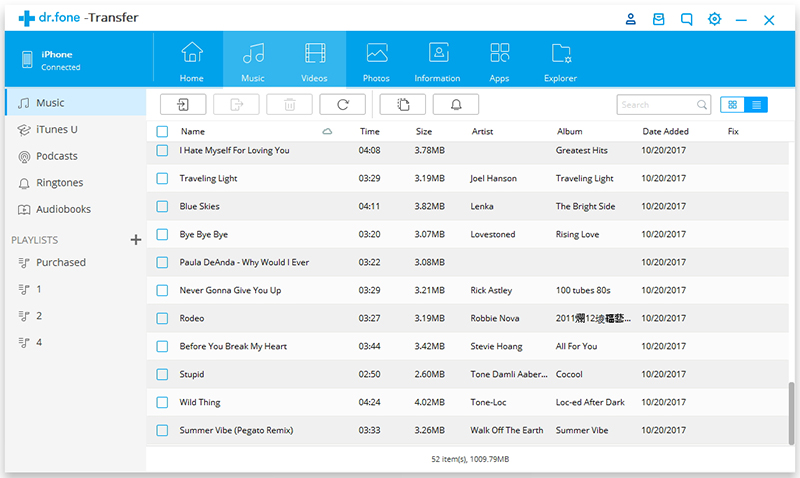

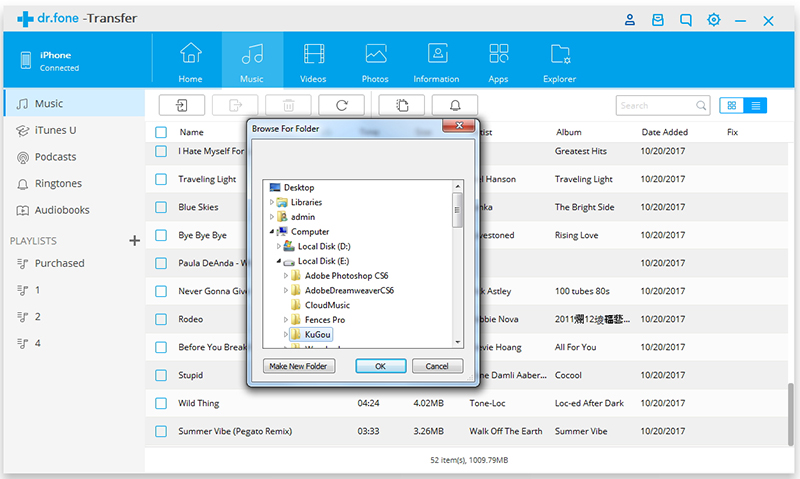










لا تعليق بعد. قل شيئا...